Tableau Kanban : Découvrez comment optimiser l’efficacité de vos équipes multi-projets
Comment utiliser le tableau kanban en mode multi-projets ? Capitalisez sur un logiciel de gestion de portefeuilles projets qui vous donnera de multiples fonctionnalités additionnelles.
Le Kanban permet de simplifier le travail d’équipe. Au sein d’un outil de gestion de portefeuille projet comme Projet Monitor, cette fonctionnalité permet de disposer d’une vue projet mais aussi « multi-projets » et « multi-utilisateurs ».
Fonctionnalité phare, le tableau kanban permet une gestion des tâches projets visuelle et interactive. Dans une approche portefeuille projet, il est possible d’appliquer plusieurs filtres et vues différentes pour mieux analyser les indicateurs de suivi et piloter ses équipes.
Les points forts abordés dans cet article :
- Collaborez n’importe où, planifiez vos flux travail et repérez facilement les points de blocage
- Disposez d’une vision mono ou multi-projets
- Identifiez le volume du reste à faire de vos équipes
Qu’est-ce qu’un tableau Kanban ?
Le tableau KANBAN est un outils de gestion de tâches et a son utilisation principale dans la gestion de projet Agile . Il permet d’animer les tâches d’une équipe pour gérer les User Stories dans le sprint backlog dans la méthode SCRUM.
Le tableau des tâches est une façon de planifier visuellement les projets. Il permet aux équipes de suivre l’avancée des projets : à planifier, en cours, en recette, fait.
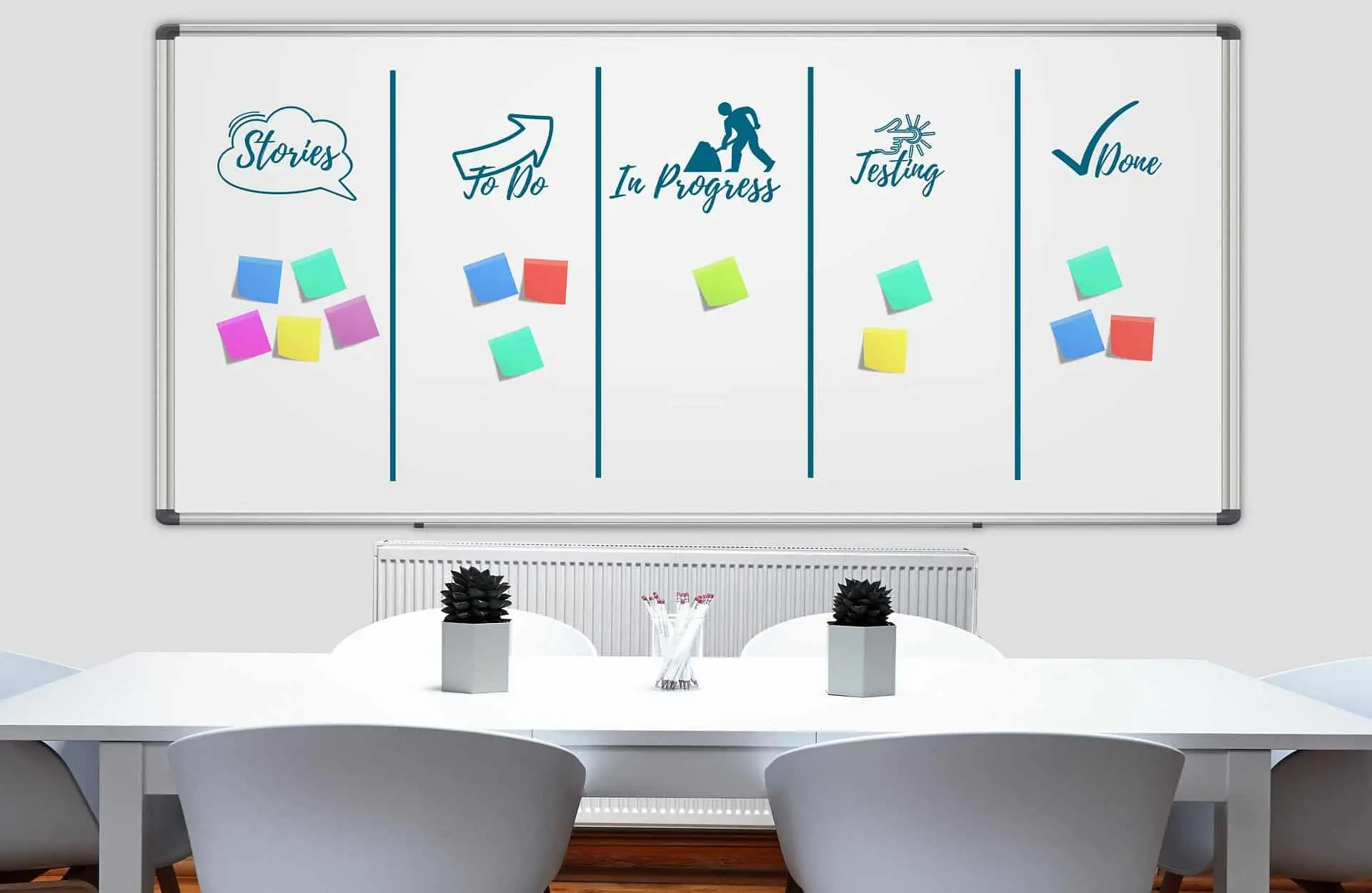
Avec le télétravail, les équipes sont invitées à changer leurs modes de travail.
L’installation de rituels tels que les daily meetings sont des clés pour garder une dynamique d’équipe et une productivité. Le daily meeting, point de 15 minutes réalisé en équipe tous les matins, permet de discuter des tâches en cours effectuées par chaque collaborateur. C’est le moment de partager les éventuels problèmes rencontrés, les urgences, les questions et les disponibilités de chacun pour effectuer les tâches à venir.
Le tableau Kanban est un allié du télétravail et du travail en équipe :
- visualisation de l’avancement des tâches
- visualisation de la charge de travail à réaliser
- organisation des tâches par statut, par priorité…
- modifiable en temps réel
- filtres par projets et/ou utilisateurs
Visualisez la progression de vos projets sur des tableaux Kanban numériques via un logiciel de gestion de portefeuille projets
Project Monitor est un logiciel de gestion de portefeuilles projets. Le Kanban est une fonctionnalité utilisée sur la gestion des tâches projets pour une vision visuelle et interactive.
On retrouve la liste des tâches de tous les projets :
- Il est possible de filtrer les tâches par utilisateur au fur et à mesure que les membres d’équipe commentent leurs tâches
- Il suffit de « drag & drop » une tâche d’une colonne à une autre
L’avantage est d’avoir une approche intuitive, en affichant uniquement les tâches pertinentes pour votre analyse (projet/priorités/utilisateurs)
Cas d’usage : Utilisez le tableau kanban de la stratégie à l’exécution
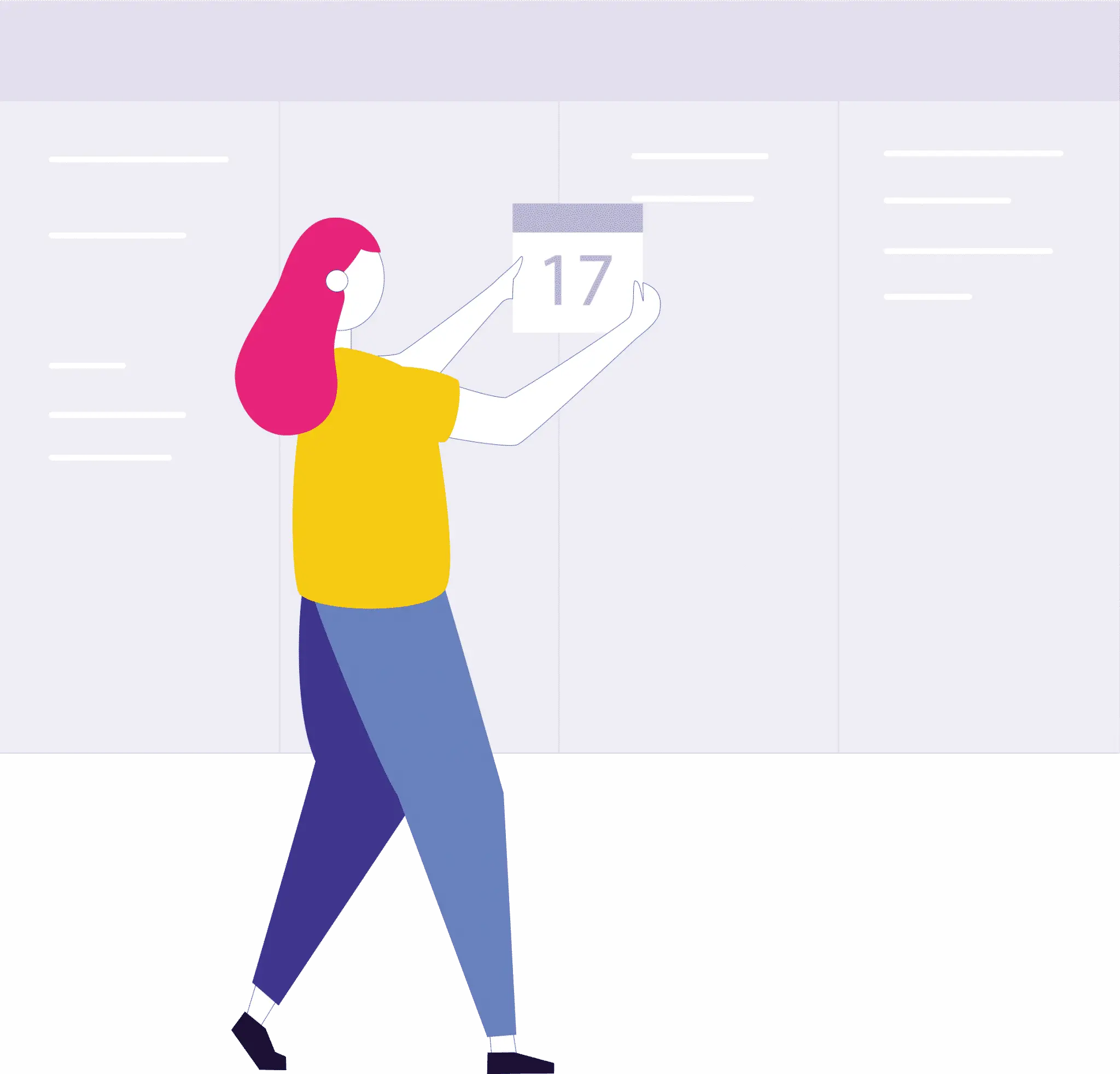
Patricia est responsable de son équipe. Elle gère quelques projets et suit l’avancement des tâches.
Point d’équipe Daily Meeting : Il est 9h, l’équipe se connecte via un outil collaboratif (Microsoft Teams, GoToMeeting, Zoom, Skype…). Patricia partage son écran : la liste des tâches multi-projet sur Project Monitor en plein écran. À tour de rôle, chaque membre d’équipe s’exprime et Patricia peut changer le filtre utilisateur sur une autre personne afin de voir uniquement les tâches du membre d’équipe.
Organisation du COPIL : Patricia se connecte sur Project Monitor. La revue du portefeuille projet lui indique des indicateurs météo avec notamment les projets orageux. Elle se rend ensuite sur la fonctionnalité Kanban et filtre les projets « en cours » et « orageux ». Elle identifie rapidement les tâches concernées. Elle fait un point avec son équipe sur les tâches et synthétise sa revue de portefeuille pour son comité de pilotage.
Assignation de nouvelles tâches : Patricia vérifie le capacity planning sous Project Monitor. Elle identifie que Mathieu a de la disponibilité. Elle va au sein du Kanban et ajoute rapidement une tâche. Lors du point équipe il est simple de passer une tâche de la colonne « à débuter » à la colonne « en cours » via un drag&drop, d’assigner ou ré-assigner une personne à une tâche…
Affichez uniquement les tâches pertinentes pour votre analyse
Le chef de projet peut appliquer des filtres pour hiérarchiser et afficher les tâches utiles à son analyse. Il est par exemple possible de filtrer par statut (en cours…), indicateur « météo » du projet (risque orageux…) ou encore le type d’activité (MCO…).
Utilisez les vues les plus pertinentes
Différents types de vues sont disponibles (projet et multi-projet) et vous permettent de trier vos tâches, d’afficher un attribut consolidé comme le chiffrage, et d’afficher un attribut de tâche en en-tête de colonne : statut, type, priorité…
Il est également possible de lister des tâches filtrées sur l’utilisateur connecté :
- Le membre d’équipe prend connaissance de ses tâches.
- La vue sélectionnée n’est pas le tableau Kanban mais une liste des tâches standard triée par priorité
- Raccourci : « Vos tâches » dans le volet avatar en haut à droite de l’écran permet d’avoir un accès direct avec une interface intuitive
1. La vue par priorités permet de hiérarchiser les tâches et simplifier les analyses en comité de pilotage
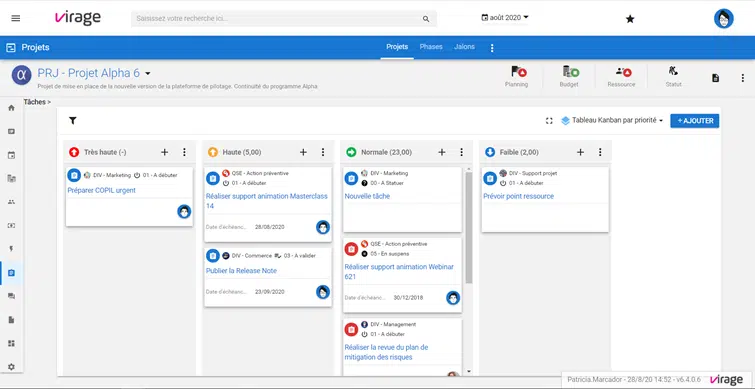
Tableau de tâches Kanban d’un projet avec affichage des priorités en en-tête de colonne et l’attribut numérique chiffrage entre parenthèses. Idéal pour préparer vos copil et identifier les points les plus critiques.
2. La vue par état d’avancement permet d’afficher les tâches par statut
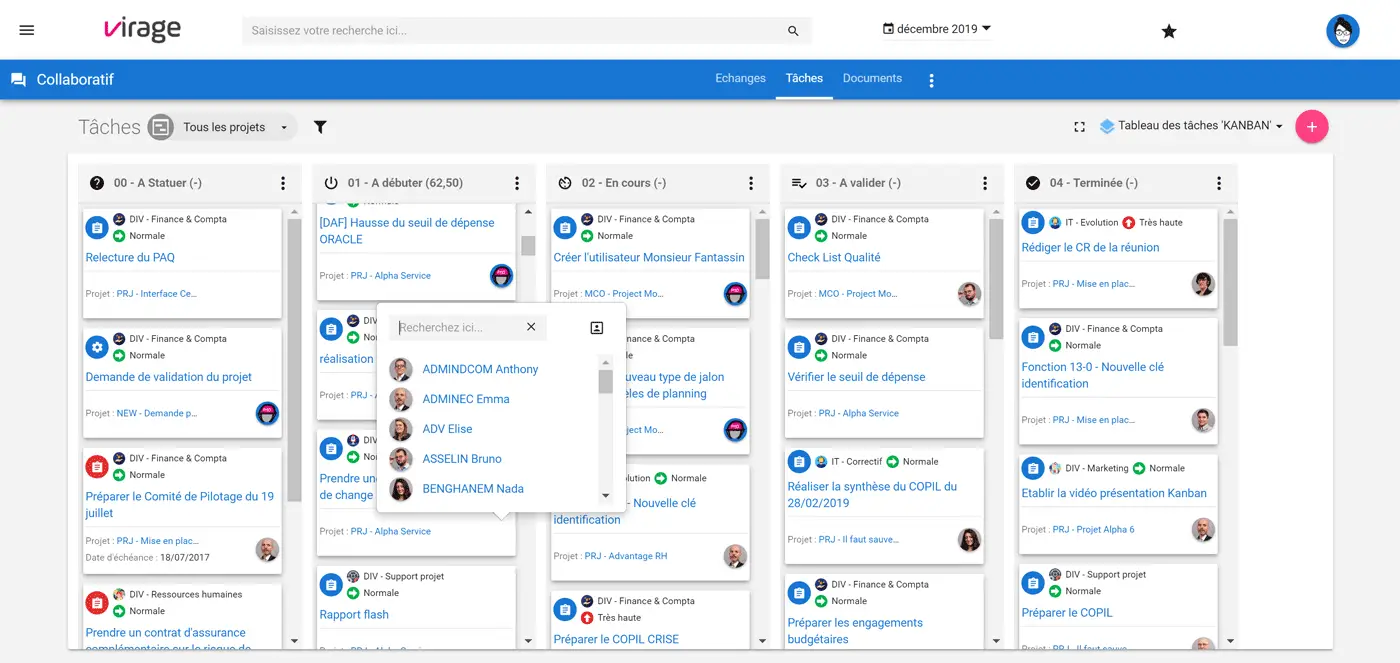
Tableau de tâches Kanban multi-projet avec affichage des statuts en en-tête de colonne et l’attribut numérique chiffrage entre parenthèses.
Le + : Il est possible de filtrer par projets et utilisateurs afin d’avoir un Kanban Personnalisé !
Les attributs consolidés en en-tête de colonne aident à identifier les charges de travail (vélocité & temps passé)
Le paramétrage au préalable des listes d’attributs est nécessaire afin de bien prendre en compte les besoins
des chefs de projet et des membres d’équipe.
L’attribut de tâche de type numérique est très intéressant à utiliser dans le tableau Kanban : il pourra être consolidé en en-tête de colonne.
Un attribut de type numérique peut se retrouver en en-tête des colonnes du tableau de manière consolidée (nombre de tâches, chiffrage…). L’attribut peut se nommer Chiffrage, mais on pourrait tout aussi bien avoir vélocité, temps passé (JH)…Il est possible de choisir le type d’attributs qui sera affiché dans les colonnes du tableau. Cet attribut consolidé sera affiché en entête de colonne. Il fait la somme de ce qui a été renseigné en tant que « chiffrage » pour chaque carte.
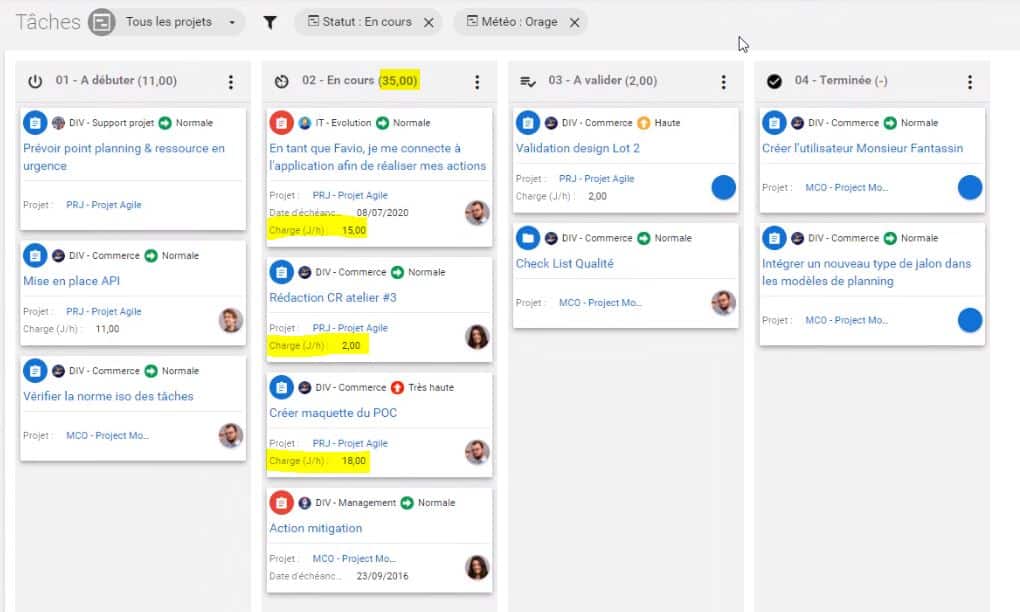
Les modèles lors de la création de nouvelles tâches vous apportent une méthodologie commune
Vous pouvez assigner la personne en charge de la tâche, son niveau de priorité, et définir des modèles pour indiquer les éléments attendus. Par exemple dans le cas d’une anomalie web, un tableau est déjà pré-créé pour avoir les informations essentielles lors de la demande.
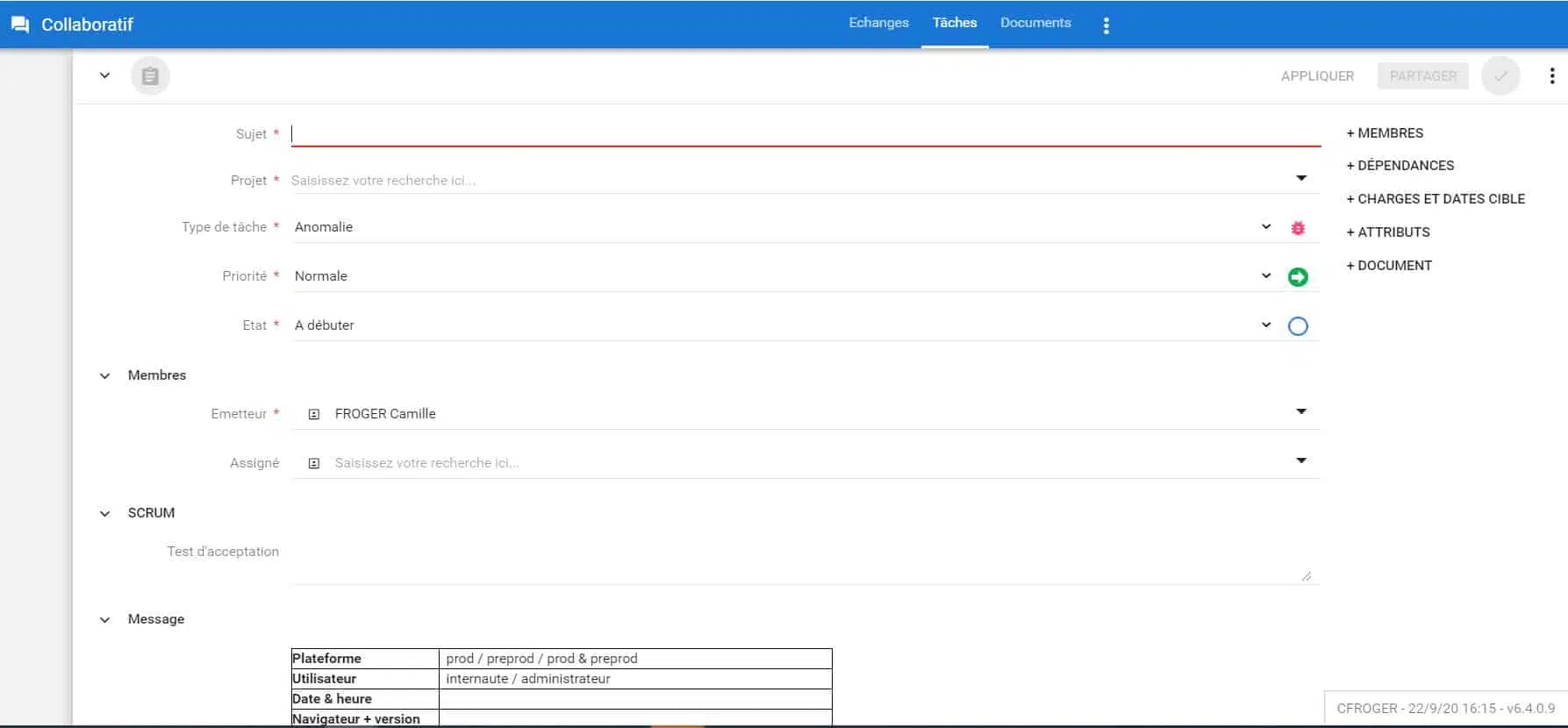
Le + : Il est possible de nommer des membres participants et d’envoyer une alerte par mail afin de suivre la demande en cours
Les équipes font confiance à Project Monitor pour piloter leurs projets

Vous souhaitez en savoir plus et visualiser l’outil ?
En résumé, les avantages du tableau Kanban via Project Monitor
- Détail des cartes : type, état, assigné, date d’échéance, priorité
- Filtre par état d’avancement
- Filtre par priorités
- Filtre par membre
- Attribut consolidé en en-tête de colonne (chiffrage/vélocité…)
- Modèles lors de la création des tâches pour une méthodologie commune